每个人在设置Windows 11时,都需要创建一个账户,这个管理员帐户允许他们设置系统并安装要使用的应用程序。如果您在系统上添加了一个帐户(Microsoft帐户或本地帐户),那么默认情况下它将是一个标准帐户。帐户有3个不同的类型,分别是访客、标准和管理员。
接下来,我们将为您带来在这几种类型间切换的几种方法:
如何在Windows 11中改变用户账户类型
通过设置改变用户账户类型
1. 首先,打开 "设置",进入 "账户 "标签。
2. 之后,点击家庭和其他用户选项。

3.在“其他用户”下,单击要更改其用户帐户类型的帐户。选中后,单击更改帐户类型。
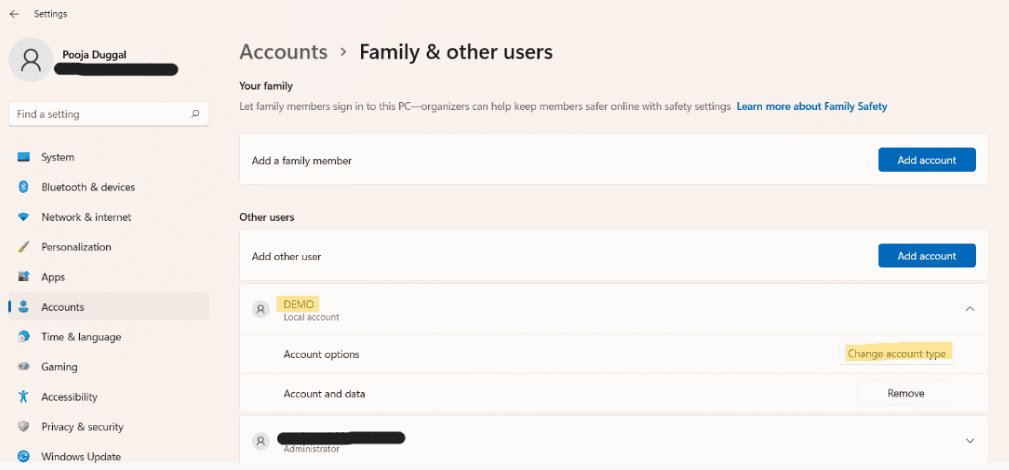
4. 选择您喜欢的用户账户类型,然后点击确定。
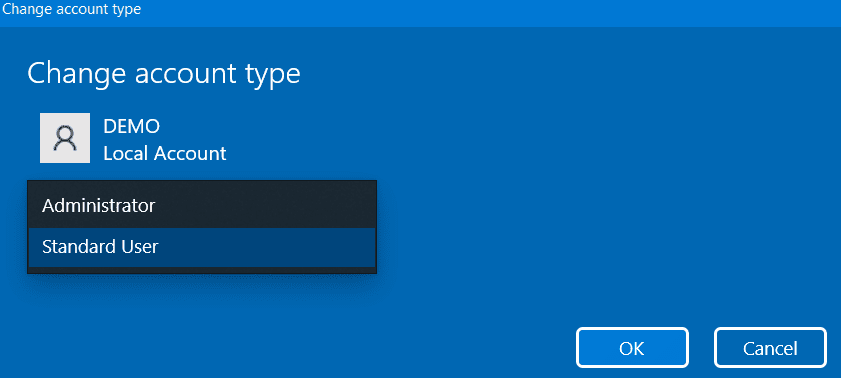
通过控制面板改变用户账户类型
1. 打开"控制面板",然后选择"用户帐户"。
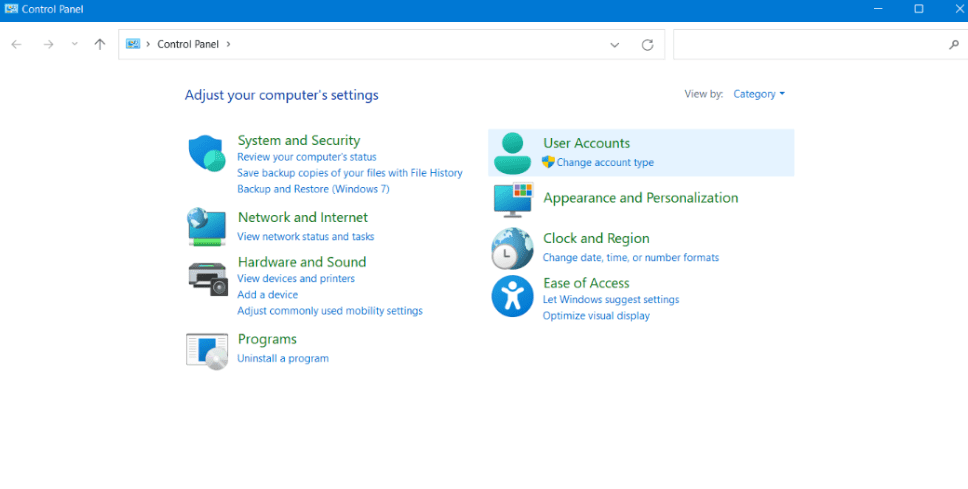
2. 之后,再次选择"用户帐户"。

3. 接着,单击"管理另一个帐户"选项。
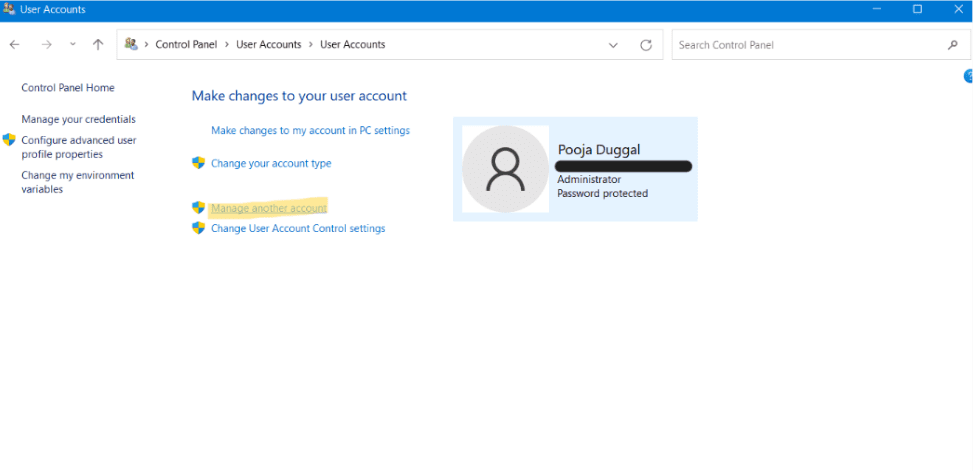
4. 选择您想改变用户账户类型的账户。
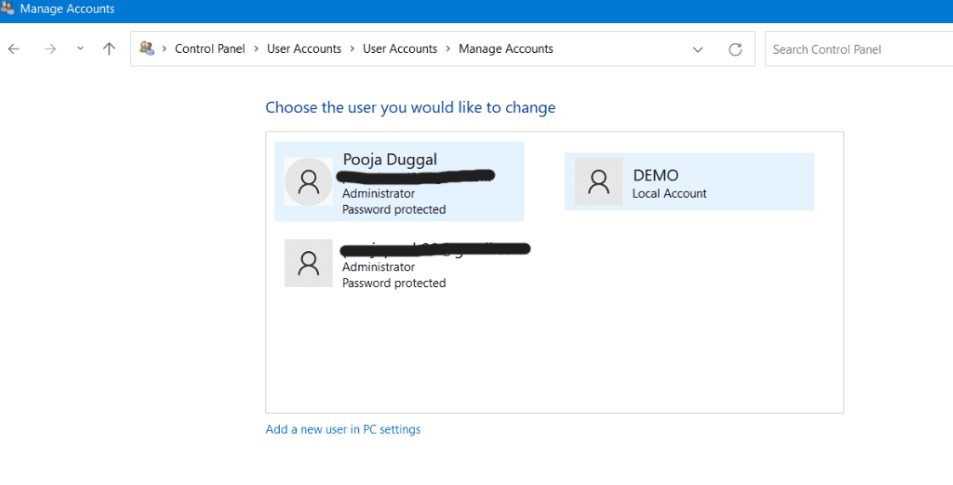
5. 接下来,单击"更改帐户类型"选项。
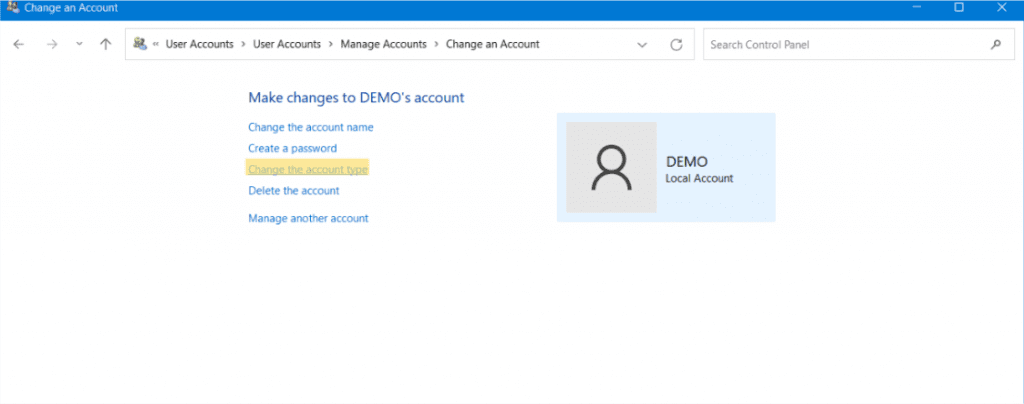
6. 选择用户帐户类型,然后单击"更改帐户类型"。
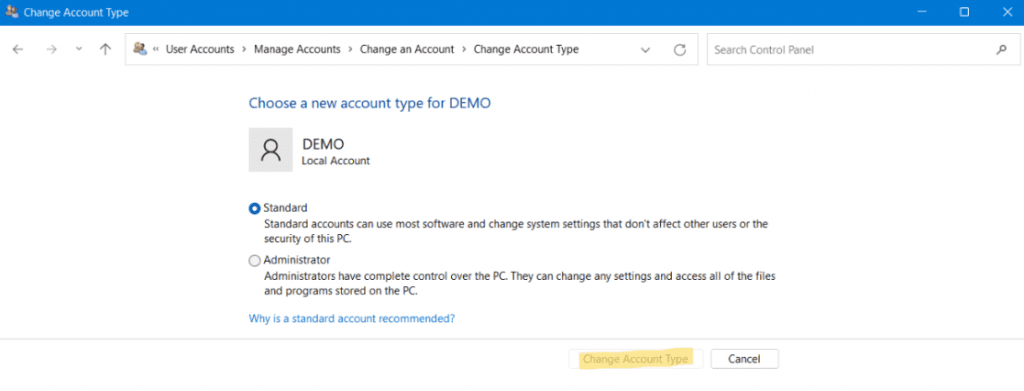
通过Netplwiz改变用户账户类型
1. 打开Windows搜索,输入netplwiz,打开用户账户窗口。
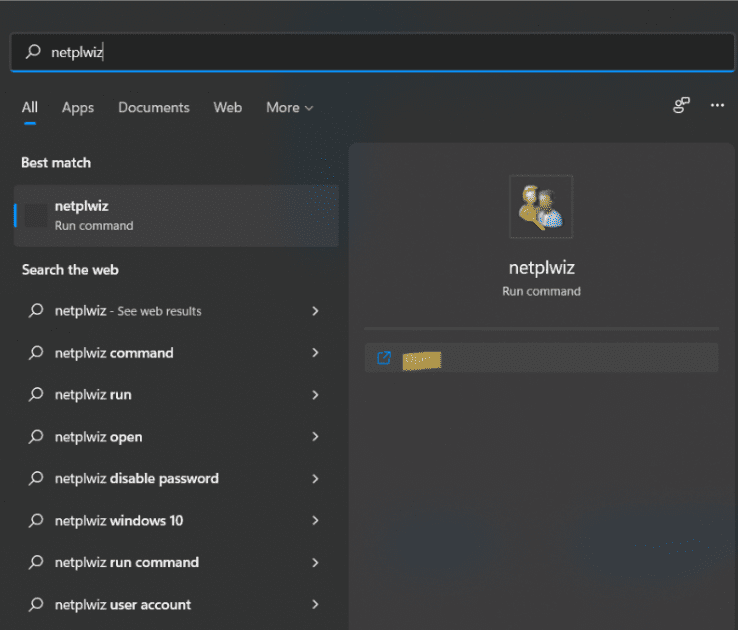
2.之后,勾选“用户必须输入用户名和密码才能使用此计算机”旁边的框(如果尚未输入用户名和密码)。
3.现在,选择要更改用户帐户类型的帐户。选中后,单击属性。
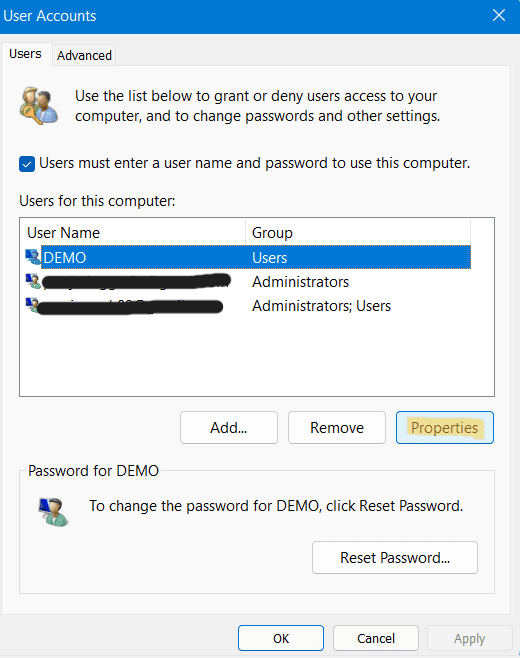
4. 在 Group Membership 标签下,选择用户帐户类型。 完成后,点击确定。
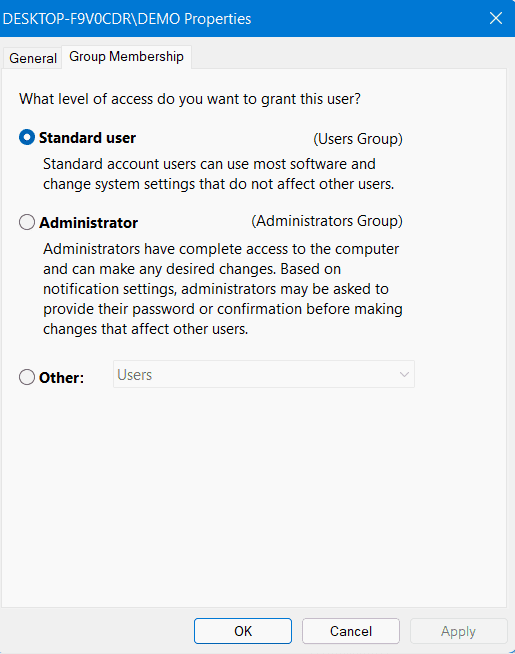
通过命令提示符更改用户帐户类型
1. 以管理员身份打开命令提示符。
2. 要将帐户类型更改为guests,请输入以下命令,并在替换用户名后按enter键:
net localgroup guests “DEMO” /add 需要注意的是,在此处,您需要将 DEMO 替换为实际的用户名。如果要将帐户类型更改为标准,请输入以下命令,并在替换用户名后按enter键: net localgroup users “DEMO” /add
同样,您需要将 DEMO 替换为实际的用户名。要将帐户类型更改为Administrator,请输入以下命令,并在替换用户名后按enter键:
net localgroup administrators “DEMO” /add 此处也别忘了将 DEMO 替换为实际的用户名。3. 完成后,关闭即可。
以上几种方法都可以更改Windows11中的用户帐户类型。其实,您可以选择其中任何一种适合您的账户类型。但请记住,您必须使用管理员账户才能进行更改,因此,无论您是想将标准用户提升为管理员还是将管理员帐户降级为标准用户,您都需要从管理员帐户登录才能执行此操作。
最后,Windows 11 中的原始用户帐户默认始终具有管理权限。要撤销这些权限,您首先需要在您的计算机上创建另一个管理员帐户。然后,您可以从新的管理员帐户登录,将原始用户帐户从管理员更改为标准。
还没有评论,来说两句吧...